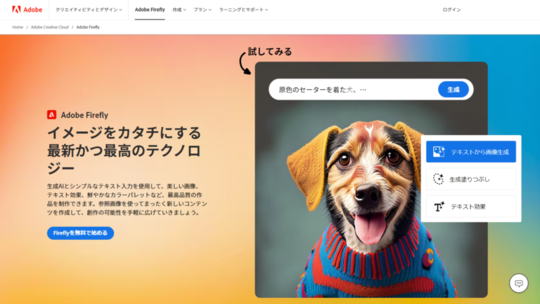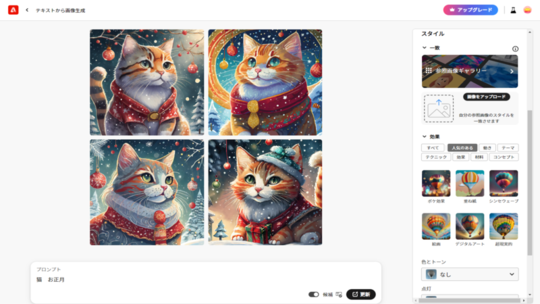- HOME
- 法人様向けお役立ちコンテンツ
- Adobe Fireflyの使い方とは?特徴や機能、利用料金を解説
Adobe Fireflyの使い方とは?特徴や機能、利用料金を解説

この記事では、画像生成を中心に行う生成AIの「Adobe Firefly」の基本的な使い方や機能の特徴を解説します。
画像生成や生成再配色、Adobe Fireflyを活用してできることについてお伝えするので、ぜひ最後までご覧ください。
目次
目次
Adobe Firefly(アドビファイアフライ)とは
「Adobe Firefly(アドビファイアフライ)」は、米国のソフトウェア企業Adobeが開発した、AI画像生成ツールです。
日本語はもちろん、100以上の言語に対応したテキスト入力(プロンプト)によって、美しい画像の生成や生成塗りつぶし、色合いの調整などを行うことができます。
AdobeはAIによる業務効率化や生産性向上を目標にさまざまなテクノロジーを開発し続けてきましたが、Adobe Fireflyはその集大成ともいえるツールです。
Adobe Fireflyの始め方や使用料金、著作権などのガイドラインについては、Adobe Firefly(外部サイト)やAdobe Fireflyに関するよくある質問(外部サイト)も参照してみることをおすすめします。
参照:Adobe Fireflyに関するよくある質問(外部サイト)
Adobe Fireflyは商用利用できる
Adobe Fireflyは、著作権者が許諾したデータや著作権の期限が切れたオープンライセンスなど、著作権侵害の恐れがないコンテンツのみをAIの学習に用いています。
Adobe Fireflyで作成した画像に対して著作権侵害と主張されることはないので、著作権の問題を気にすることなく安心してコンテンツ制作ができる点が魅力です。
今まで数多くのAI画像生成ツールがリリースされ、著作者に訴訟を起こされるケースが後を絶たない現状でしたが、Adobe Fireflyは、著作権法の問題を解決した独自の生成AIモデルを採用しており、Adobe® Creative Cloud®ソフト内で作成した生成画像をそのまま商用利用できます。
AI画像生成ツールで商用利用できるサービスは少ないので、画像生成を業務で利用するかどうか迷われている方は、Adobe Fireflyの導入を検討してみてください。
Adobe Creative Cloudとの連携に優れている
Adobe Fireflyは、Adobeのソフト内で利用でき、「Adobe Photoshop」や「Adobe Illustrator」などの機能に直接アクセスして編集したり、ソフトを横断して利用できたりとより作業を効率化することが可能です。
例えば、Adobe Illustratorでは、手書きした画像からAIがいくつかのパターン案を提案してくれて、自動でアウトラインデータを生成してくれたり、素早くデータ化できたりします。
また、Adobe Photoshopでは、Adobe Fireflyのプロンプトによる自在な画像生成がついているので、加工したい箇所を選択しプロンプトで指定すると、自然に画像を合成してくれます。
ほかにも動画編集ソフトの「Adobe Premiere Pro」や、画像や動画を編集できるデザインツール「Adobe Express」でも、Adobe Fireflyを連携して活用できるので、クリエイターの創作活動の広がりや作業効率化につながるでしょう。
Adobe Fireflyの料金プラン
| 無料プラン | プレミアムプラン | |
| 月額料金 | 無料 | 660円(税込) |
| 年額プラン | 無料 | 6,780円(税込) |
| 生成クレジット | 25回/月 | 100回/月 |
Adobe Fireflyのプランは、無料プランとプレミアムプランの2種類があります。
無料プランは、毎月25の生成クレジットを利用できますが、利用上限を超えて使用したい場合はプレミアムプランへ契約する必要があります。
プレミアムプランは、月額680円で利用できるサブスクリプションサービスで、月ごとに自動更新で課金されますが、利用者はいつでも解約することができます。
生成クレジットは毎月配布され、「1クレジット」=「画像生成1回分」として利用でき、プレミアムプランでは毎月100回の画像生成が可能です。
また、月額プランのほかに年間プランもあり、年額6,780円を一括払いすれば、毎月565円でAdobe Fireflyを利用できるので、長期間利用する方は年間プランがお得です。
Adobe Fireflyを活用してできること
Adobe Fireflyは、プロンプトで指示した情報から自動的に画像やイラストを生成してくれるのはもちろんのこと、作業の効率化を実現する画期的なAI画像生成ツールです。
では、具体的にどのような業務ができるのか下記で紹介します。
- 2次元画像・AI写真の生成
- クリエイティブなコンテンツの作成
- 動画の字幕・文字入れ
- テキストを活用した動画編集
- バナー・ポスター・パネルの作成
- SNSの投稿作成
- 3Dオブジェクト生成、動画生成・編集
Adobe Fireflyは、テキストから画像・文字のエフェクトを生成・画像の色味を変更する機能が利用できます。
また、Adobe Creative Cloudと連携できるので、Adobe Express内でAdobe PhotoshopやAdobe Illustratorを利用した作業もできます。
プロのクリエイターが使用するツールに、Adobe Fireflyが連携すれば、よりクオリティの高いコンテンツが作成でき、作業効率化にもつながるでしょう。
2023年5月に会話型AIサービスである「Google Bard」とも連携することが発表されましたが、2024年2月現在まだ利用できない状態です。
このように、Adobe Fireflyを利用する際は、ほかのツールとの連携やAI技術を利用した機能をフルに活用することで、よりクオリティの高いコンテンツを提供することが可能です。
Adobe Fireflyを使う方法
Adobe Fireflyを用いて画像生成する方法を、以下で詳しく解説します。
Adobe Fireflyのアカウント登録方法
まず、Adobe Firefly公式サイト(外部サイト)にアクセスします。
すでにAdobeのアカウントを登録している方は、ログインできます。
Adobeのアカウントを登録していなくても、Google、Apple、Facebookのアカウントを持っている方は、ログインできます。
アカウントを持っていない方は、右上にある「ログイン」をクリックし、「アカウントを作成」の文字をクリックします。
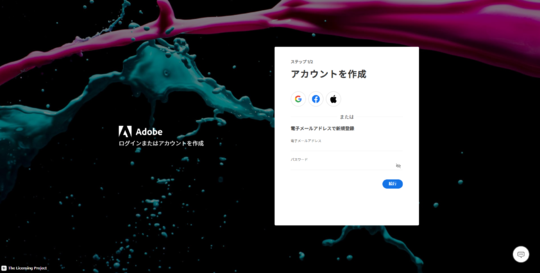
会員登録に必要なメールアドレスの登録のみで、Adobe Fireflyの利用を始められます。
テキストから画像生成を使用する方法
テキストから画像生成の「生成」ボタンをクリック
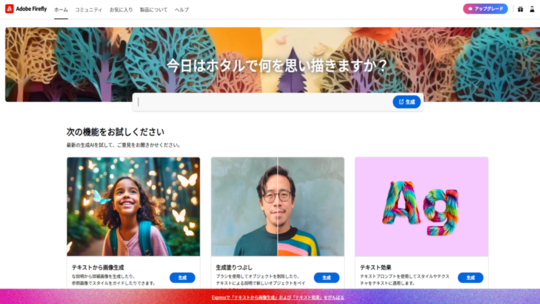
Adobe Firefly公式サイト(外部サイト)のトップページ上部にある、「生成」ボタンをクリックすることで、 テキストから画像生成のページへアクセスできます。
日本語または、英語でプロンプトを入力
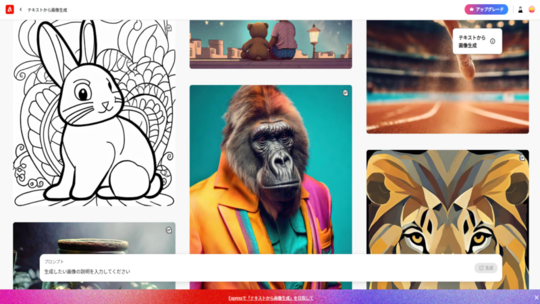
まず、「生成した画像の説明を入力してください」と記載されているので、そのプロンプト入力欄に生成したい画像の説明を入力します。
生成された画像を調整
プロンプト入力欄に入力して「生成」ボタンをクリックすると、何種類かのパターンを作成してくれます。
例えば、上記の画像生成では、プロンプトに「猫 お正月」と入力した結果、4種類の画像が生成されました。
生成された画像は、画面右側のパネルで調整できます。
- モバイルバージョン
- 縦横比
- コンテンツタイプ
- スタイル
などを適用し、イメージ通りの画像へ細かく調整できます。
テキスト効果を使用する方法
テキスト効果の「生成」ボタンをクリック
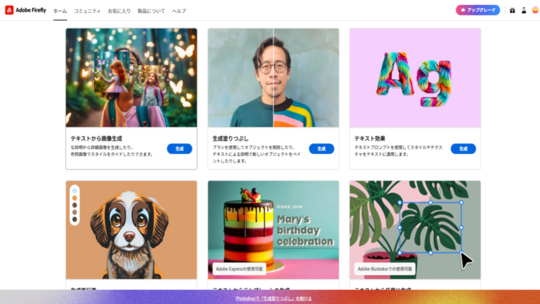
テキストから画像を生成する方法と同じく、Adobe Firefly公式サイト(外部サイト)のトップページに表示されたテキスト効果の「生成」ボタンをクリックします。
生成したいテキストとプロンプトを入力
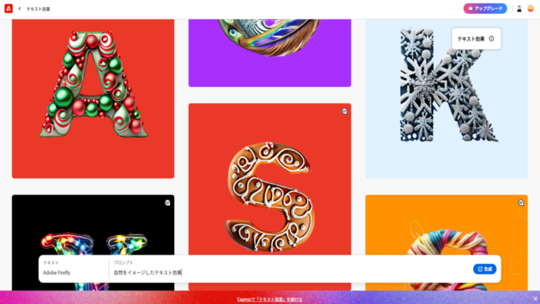
まず、生成したいテキストとプロンプトを入力欄に記載し、「生成」ボタンをクリックします。
テキストに「Adobe Firefly」、プロンプトに「自然をイメージしたテキスト効果」と入力しました。
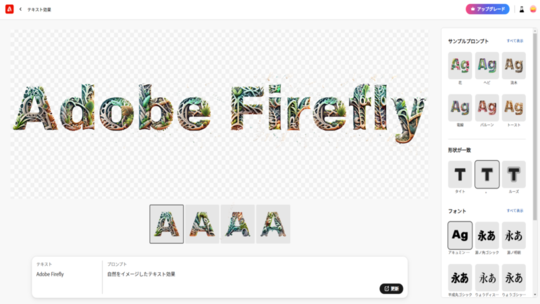
すると、自然をイメージしたテキストを生成してくれます。
生成されたテキストを調整
次に、右側のパネルからフォントや背景色を変更します。
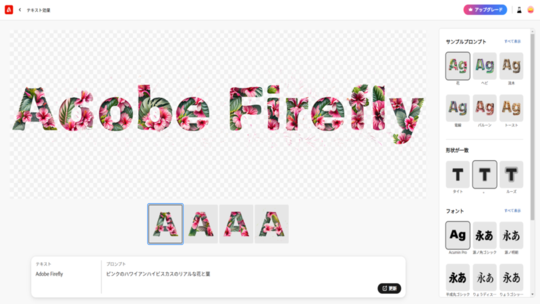
例えば、サンプルプロンプトを「花」、テキストを「源ノ角ゴシック」に変更し「生成」ボタンをクリックすると、上記のようなデザインでテキストが生成されます。
生成再配色を使用する方法
生成再配色の「生成」ボタンをクリック
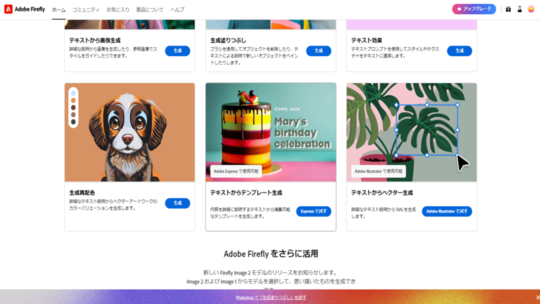
トップページに表示された生成再配色の「生成」ボタンをクリックします。
SVGファイルをアップロード
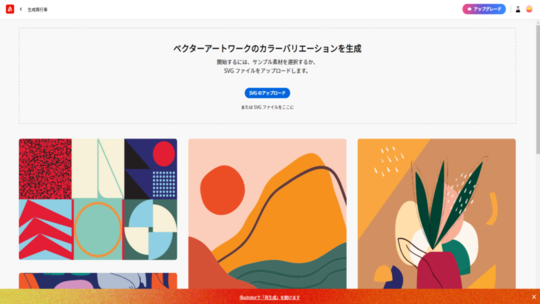
色の変更がしたいSVGファイルをアップロードします。
カラーバリエーションを作成
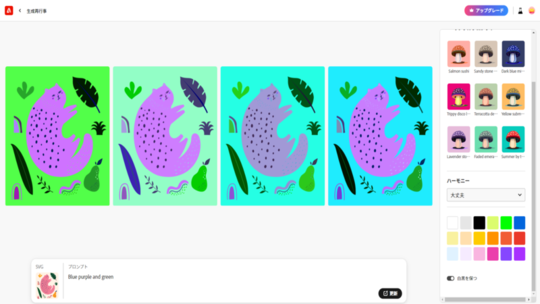
プロンプト入力欄にカラーイメージを入力し「生成」ボタンをクリックすると、イメージに合ったカラーバリエーションを作成できます。
上記の画像では、猫のイラストのSVGファイルをアップデートし、プロンプトに「Blue purple and green」と入力することで、4種類のパターンが作成されます。
生成塗りつぶしを使用する方法
生成塗りつぶしの「生成」ボタンをクリック
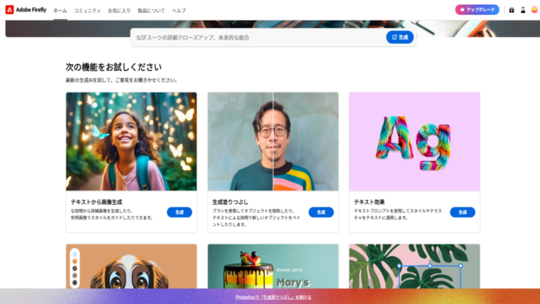
トップページに表示された生成塗りつぶしの「生成」ボタンをクリックします。
サンプル素材や編集したい画像をアップロード
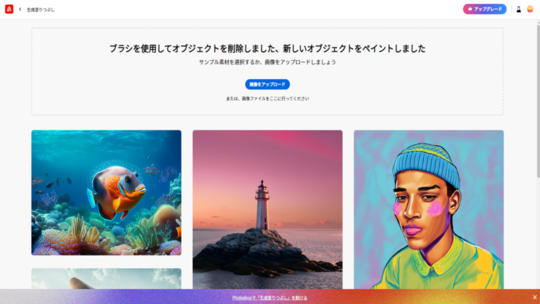
サンプル素材を選択する、もしくは編集したい画像をアップロードします。
編集範囲を選択
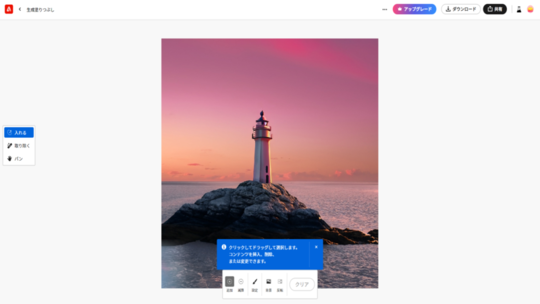
変更したい範囲を選択した後は、下部の入力欄に生成したいものをテキストで入力します。
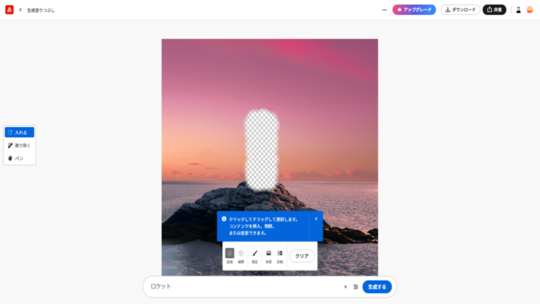
上記は、元の画像にあった展望塔の範囲を選択し、入力欄に「ロケット」と入力した結果、展望塔が消えてロケットが追加されました。
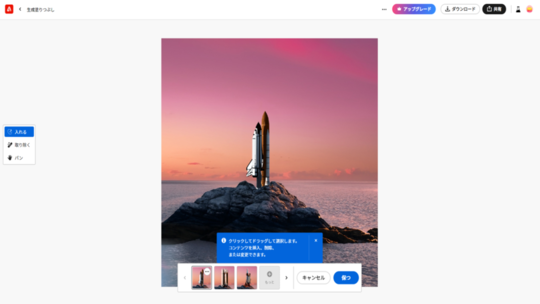
4種類のパターンが生成されるので、好みのものをダウンロードできます。
Adobe Fireflyに関する最新情報

Adobe Fireflyの最新リリースの新機能やアップデート内容に関する最新情報を解説します。
Adobe Fireflyの「Generative Recolor」にAdobe Illustratorが搭載
Adobeは2023年6月、Adobe Fireflyの機能「Generative Recolor(生成再配色)」をはじめて、Adobe Illustratorに搭載しました。
この機能は、利用者がシンプルなテキストをプロンプトに入力するだけで、ベクターアートワークの配色を瞬時に変えられるツールです。
具体的には、プロンプトに「真夜中の砂漠」のように、言葉で表現したイメージのカラーテーマを作成し、ベクターアートワークに適用します。
シンプルなプロンプトの入力で、複雑でデザイン性の高いベクターグラフィックに自動的にカラーを適用できる機能なので、作業を効率化できます。
Adobe PhotoshopではAdobe Fireflyを利用できる
2023年9月にAdobe Fireflyの正式版が公開され、Adobe Photoshop、Adobe Illustrator、Adobe Expressにも搭載されました。
Adobe FireflyのAI技術を活用して、Adobe Photoshopで主に「生成塗りつぶし」および「生成拡張」を使用できます。
生成塗りつぶしは、簡単なテキスト入力で、選択した箇所を自然に塗りつぶすことができる機能です。
生成拡張は、Adobe Fireflyの機能を、切り抜きツールとして使用できるようにした機能です。
例えば、画像の背景を付け足したいときに、ボックスをドラッグ操作するだけで、カンバスを拡張した範囲まで背景を足すことができます。
Adobe Fireflyの新機能と機能強化
Adobeは2023年10月、新生成AIモデルの「Adobe Firefly Image 2 Model」、「Adobe Firefly Vector Model」、「Adobe Firefly Design Model」を開発し、Adobe Creative Cloudの各製品に統合させることで、機能強化を図っています。
新しい画像生成AIモデルの「Adobe Firefly Image 2」は、プロンプトからイラストや画像を生成する「Text to Image」モデルの改良版で、従来のAdobe Fireflyより品質の高い画像生成ができ、テキストプロンプトの理解が向上しています。
また、Adobe Firefly Design Modelは、Adobe Firefly Image 2 Model、「Adobe Fonts」、Adobe Stockと連携したレイアウトテクノロジーを実装し、Adobe Expressの新機能「テキストからテンプレート生成」により、Web広告、SNS、印刷などのテンプレートデザインを瞬時に生成できます。
ほかにも、ベクター画像特化型の生成AIモデルのAdobe Firefly Vector Modelは、Adobe Illustratorの新機能である「テキストからベクター生成」としてワークフローに統合されています。
Adobe StockにAdobe Fireflyの技術を生かした新機能を搭載
Adobeは2023年10月、「Adobe Stock」で、Adobe Fireflyの技術を生かした「テキストから画像生成機能」と「生成拡張機能」の提供をはじめました。
今回の新機能の追加によってAdobe Stockの契約者は、Adobe FireflyのAI画像生成ツールを利用して、良質なコンテンツをすぐに制作することができます。
Adobe Stockの「テキストから画像生成機能」では、シンプルなプロンプトを入力するだけで、アイデアをすぐに形にでき、さらに知的財産の免債補償も提供しています。
「生成拡張機能」では、初心者からプロのデザイナーまで、スキルや経験を問わず、イメージした画像やイラストと成果物のギャップを埋めることができ、クオリティーの高いコンテンツを制作できます。
Adobe Fireflyの業務に適したPC
Adobe Fireflyを活用してイラストを生成する場合、GPUを搭載していないPCやスマートフォンでも技術要件(外部サイト)を満たしていれば利用できます。
基本的にどんなデバイスを使用しても画像のクオリティは変わりませんが、本格的なAIイラスト環境を整えたい方、イラスト生成以外にも使用したい方は、用途に合わせてPCを選ぶことをおすすめします。